全体設定
メニューから、
システム設定リンクをクリックします。
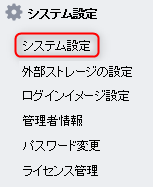
[システム設定] リンク
システムの全体設定の変更画面が表示されます。
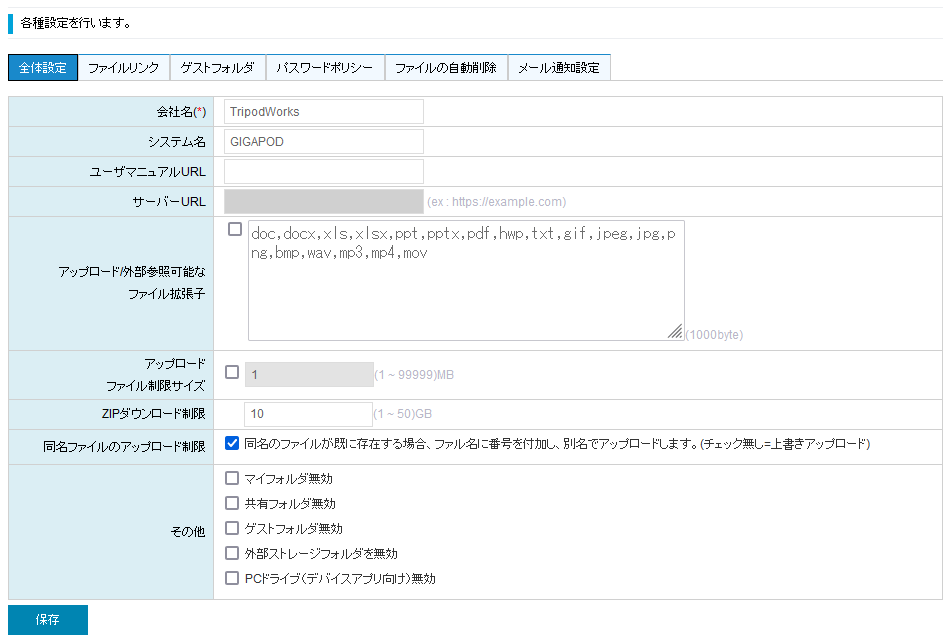
[全体設定] タブ
設定内容は以下の通りです。
会社名 会社名を入力します。英数字での入力を推奨します。(CSV登録やアクセスログに出力されるファイルパス表記に利用されます) システム名 GIGAPODのシステム名を指定します。ブラウザのタイトル、フォルダツリーにルート名などに適用されます。 ユーザマニュアルURL ユーザマニュアルのリンク先を変更します。 サーバーURL ファイルリンクのURL、ゲストフォルダのリンクURLを変更できます。 オプション機能のため、別途有効化する必要があります。 アップロードファイル拡張子制限 チェックすると、入力したファイル拡張子のみアップロード可能となります。 また、ストレージでは、入力した拡張子のファイルのみ表示されます。 アップロードファイル制限サイズ チェックすると、ファイルサイズでアップロードを制限できます。 最大99,999MB(97.66GB)まで入力可能ですが、ブラウザからは以下制限までしかアップロードできません。 - Microsoft Edge
- 制限サイズ:10.01GB
- Google Chrome
- 制限サイズ:10.01GB
- Firefox
- 制限サイズ:10.01GB
- Safari
- 制限サイズ:2.01GB
Zipダウンロード制限 ブラウザからフォルダごとや複数ファイルの一括ダウンロードを行う際の最大合計サイズを制限します。 制限サイズを超える場合は、Zipファイルは作成されずブラウザからの一括ダウンロードは不可となります。 同名ファイルのアップロード制限 チェックすると、既に存在するファイルと同じ名前のファイルをアップロード/コピー/移動した場合に、 ファイル名の末尾に番号をつけて別名で保存します。 チェックしない場合は、ファイルを上書きして保存します。 その他 - マイフォルダ無効
- チェックすると、全てのユーザーにおいてマイフォルダが利用不可となります。
- 共有フォルダ無効
- チェックすると、全てのユーザーにおいて共有フォルダが利用不可となります。
- ゲストフォルダ無効
- チェックすると、全てのユーザーにおいてゲストフォルダが利用不可となります。 ※無効にした場合でも、既に作成済みのゲストフォルダは削除されませんが、ゲストユーザーはログインできなくなります。
- 外部ストレージフォルダを無効
- チェックすると、全てのユーザーにおいてストレージフォルダが利用不可となります。
- PCドライブ(デバイスアプリ向け)無効
- チェックすると、全てのユーザーにおいてPCドライブが利用不可となります。
- Microsoft Edge